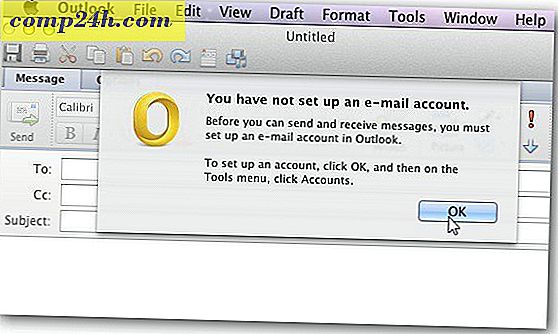Kuinka poistaa kosketuslevy käytöstä kannettaville tietokoneille kirjoitettaessa
 Kosketuslevyt vaihtelevat tavallisesta kohdasta ja napsautat groovy-monipuhalluspaineherkkiä. He tekevät elämästä helpompaa ja vaikeampaa samaan aikaan. Jos sinulla on kannettava tietokone ja käytät sitä melko intensiivisesti, ensisijaisesti kirjoitettaessa, tiedät, millaista sotku on kirjoittaa jotain ja sitten yhtäkkiä sekaisin, koska kämmenesi harjaa kosketuslevyn, siirtää hiiren osoittimen ja .... Saat sen. Se on todellinen harmi, eikö olekin? Onneksi meillä on vinkkejä, joiden avulla voit ohjata kosketuslevyä ja saada sen toimimaan haluamallasi tavalla.
Kosketuslevyt vaihtelevat tavallisesta kohdasta ja napsautat groovy-monipuhalluspaineherkkiä. He tekevät elämästä helpompaa ja vaikeampaa samaan aikaan. Jos sinulla on kannettava tietokone ja käytät sitä melko intensiivisesti, ensisijaisesti kirjoitettaessa, tiedät, millaista sotku on kirjoittaa jotain ja sitten yhtäkkiä sekaisin, koska kämmenesi harjaa kosketuslevyn, siirtää hiiren osoittimen ja .... Saat sen. Se on todellinen harmi, eikö olekin? Onneksi meillä on vinkkejä, joiden avulla voit ohjata kosketuslevyä ja saada sen toimimaan haluamallasi tavalla.
Vaihe 1 - Touchpad-ajureiden lataaminen
Jos et vielä ole, lataa ja asenna kosketuslevyjen ohjaimet joko kannettavan tietokoneen valmistajan verkkosivustolta tai suoraan Synapticsin viralliselta ohjatulta sivulta. En ole koskaan kuullut Synapticsista? Ei ole yllättävää, mutta niiden tekniikka ajaa periaatteessa kaikki kosketusalustat siellä. Joka tapauksessa, vaikka kosketusalustat toimisivat hienosti sisäänrakennetuissa Windows-ohjaimissa, lataamalla Synaptics-ohjaimen avulla saat enemmän irti kosketuslevystä, kuten monikosketus, paineherkkyys, lisäasetukset ja paljon muuta.
Vaihe 2 - Avaa ohjaimen määritysikkuna
Kun olet asentanut ohjaimen ja käynnistä koneen uudelleen (ohjaimen tyypistä riippuen), sinulla on nyt uusi kuvake ajurista, joka edustaa ohjainta.
Se näyttää joko näin: ... 
…tai tämä.:

Kaksoisnapsauta sitä ja sitten (Windowsin versiosta riippuen) Etsi Asetukset tai Asetukset -painike ja napsauta sitä siirtyäksesi määritysikkunaan .
Vaihe 3 - Kosketuslevyn poistaminen käytöstä kirjoittamisen aikana
Vaihtoehto 1 - PalmCheckin käyttäminen
PalmCheck on uusi tekniikka, joka löytyy useimmista uusista kannettavissa tietokoneissa. Jos haluat muuttaa PalmCheck-asetusta, siirry kohtaan Osoittaminen> Herkkyys> PalmCheck ja vedä sitten liukusäädintä vasemmalle tai oikealle, jotta voit säätää PalmCheckin haluamaasi asetukseen.

Vaihtoehto kaksi - rannikoiden käyttö
Useimmat kirjoittaminen epäonnistuvat, koska kosketuslevyn vieritysalue ja sen vieritysominaisuudet ovat särkyneet. Jos sinulla ei ole PalmCheckia kosketuslevylläsi, voit käyttää Coasting-ohjelmaa. Voit liikkua rannalla siirtymällä vierittämiseen> Kaksisuuntainen vieritys (voi olla yhden kosketuksen vieritys tai muu kosketuslevyn malli) ja napsauta Ota päällystys -valintaruutu käyttöön .

Kun olet tehnyt kaikki asetukset haluamaasi asetukseen, voit napsauttaa Käytä ja sitten OK poistuaksesi ohjaimen ominaisuuksista. Nyt voit kirjoittaa kirjoittamalla toiseen menoon, tällä kertaa, toivottavasti, ilman vahingossa kosketuspintapainikkeita.